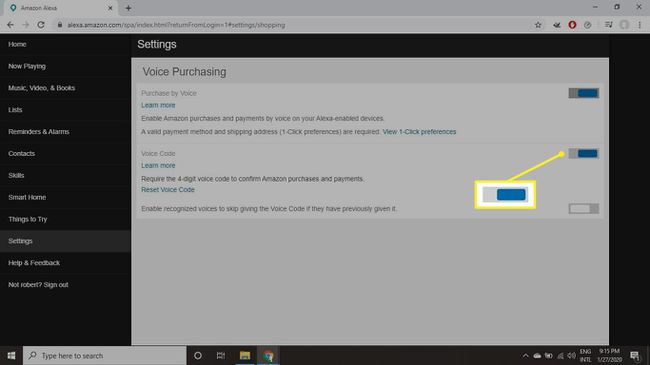Ako zakázať nákupy na Alexa
Amazon zjednodušil nakupovanie tým, že dáva hlasové príkazy do Amazon Echo, Echo Show, Fire TV, a ďalšie Alexa zariadení. Ak nechcete, aby vaše deti alebo ktokoľvek iný kupoval veci bez vášho povolenia, mali by ste vedieť, ako zakázať nákupy na Alexe.
Informácie v tomto článku sa vzťahujú na všetky zariadenia s podporou Amazon Alexa.
Prečo vypnúť nákup hlasu Alexa?
Môžete si kúpiť piesne, filmy, hry, aplikácie a doslova čokoľvek v obchode Amazon s jednoduchou žiadosťou pre Alexu. Alexa vždy počúva váš ďalší príkaz a niektorí zákazníci uviedli, že Alexa pridala položky do ich nákupných košíkov po tom, čo si vypočula rozhovor alebo televíziu.
Alexa vás vždy požiada o potvrdenie akýchkoľvek transakcií, takže náhodné nákupy sú nepravdepodobné. Ak však máte deti, môžu ľahko nakupovať bez vášho vedomia. Prinajmenšom by ste mali zvážiť nastavenie PIN kódu na autorizáciu hlasových nákupov.
Ak zakážete hlasové nakupovanie, stále môžete pridávať položky do košíka pomocou hlasových príkazov, ale transakciu musíte dokončiť na webovej stránke Amazonu.
Ako zakázať nákup hlasu v Alexa
Ak chcete zakázať nakupovanie na zariadeniach Alexa pomocou aplikácie Alexa iOS, Android, alebo Ohnivé tablety:
-
Spustite aplikáciu Alexa a klepnite na Ponuka ikonu v ľavom hornom rohu.
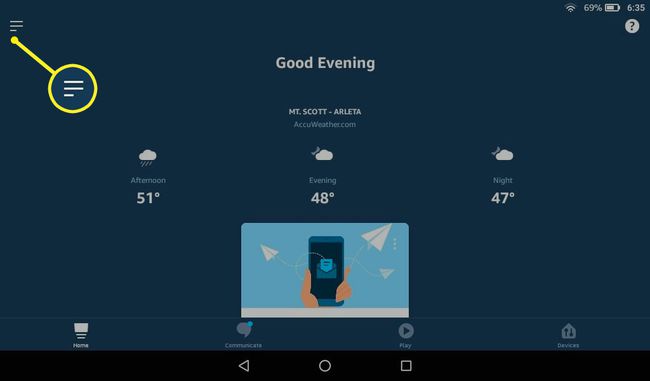
-
Klepnite nastavenie.
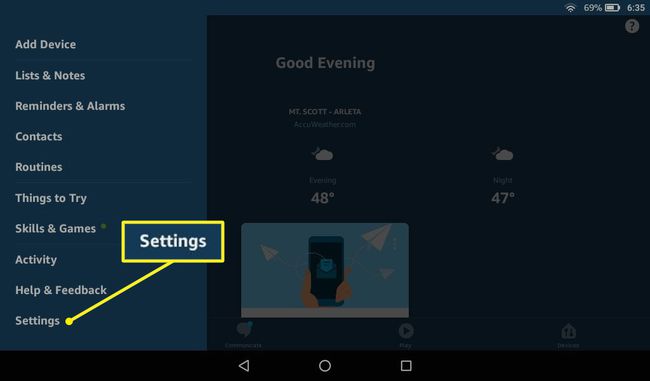
-
Klepnite účtunastavenie.
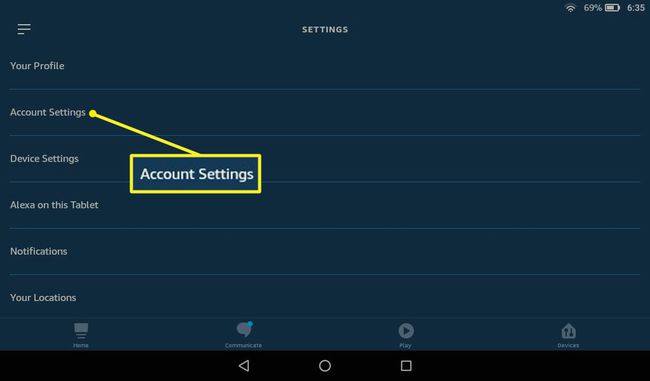
-
Klepnite Hlasový nákup.
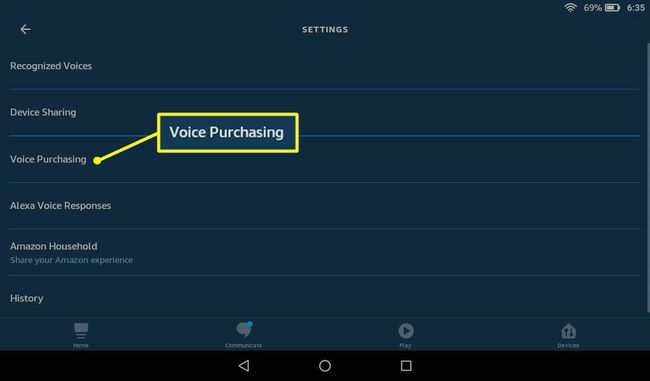
-
Klepnite na prepínač vedľa Nákup hlasom aby ste ho zmenili do vypnutej polohy. Keď je nákup hlasu vypnutý, prepínač sa zmení z modrej na sivú.
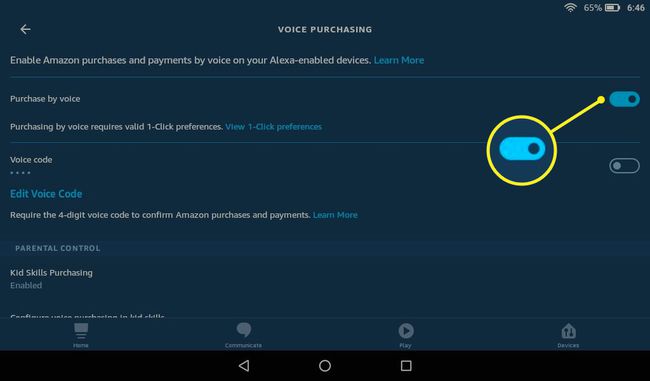
Klepnite na prepínač vedľa Hlasový kód na vytvorenie kódu PIN, ktorý je potrebné vysloviť na autorizáciu akýchkoľvek hlasových nákupov.
Možnosti hlasového nákupu sú špecifické pre účet, nie pre konkrétne zariadenie. Ak máte doma viacero zariadení, musíte zmeniť nastavenia pre všetky priradené účty Amazon.
Ako zakázať hlasový nákup na Alexa vo webovom prehliadači
Nákup hlasu môžete zakázať aj na webovej stránke Amazon Alexa:
-
Ísť do alexa.amazon.com a prihláste sa do svojho účtu Amazon.

-
Vyberte nastavenie v ľavom paneli.

-
Vyberte Hlasový nákup v Účet Alexa oddiele.

-
Vyberte prepínač vedľa Nákup hlasom aby ste ho zmenili do vypnutej polohy. Keď je nákup hlasu vypnutý, prepínač sa zmení z modrej na sivú.
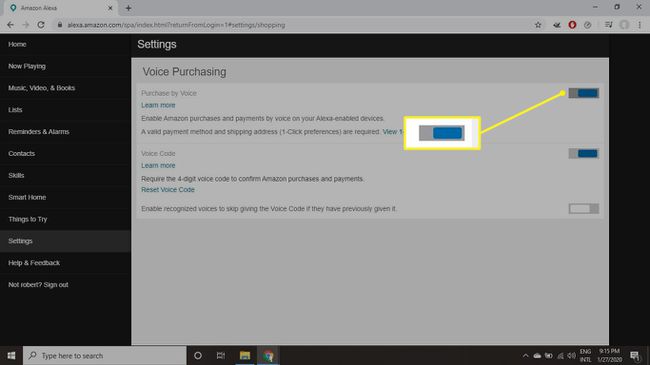
Vyberte prepínač vedľa Hlasový kód na vytvorenie kódu PIN, ktorý je potrebné vysloviť na autorizáciu akýchkoľvek hlasových nákupov.
Ako nastaviť PIN pre nákupy Alexa Voice
Ak nechcete hlasové nakupovanie úplne zakázať, je možné vyžadovať štvorciferný kód na autorizáciu nákupov Alexa:
Hlasové kódy sú špecifické pre účet, nie pre konkrétne zariadenie. Ak máte doma viacero zariadení, musíte vytvoriť rôzne kódy pre každý priradený účet Amazon.
-
Ísť do alexa.amazon.com vo webovom prehliadači a prihláste sa do svojho účtu Amazon.

-
Vyberte nastavenie v ľavom paneli.

-
Vyberte Hlasový nákup.

-
Vyberte prepínač vedľa Hlasový kód aby ste ho mohli zmeniť do zapnutej polohy. Pri ďalšom pokuse o nákup vás Alexa požiada o váš hlasový kód.
Voliteľne môžete vybrať prepínač vedľa Povoľte rozpoznanému hlasu, aby ste preskočili zadávanie kódu hlasu, ak ho predtým zadali.